ArcGIS Server集群布署
准备如下的4台机器:
| 计算机名 | IP | 布署软件 | 说明 |
| VMWIN2008ENSS1 | 192.168.1.111 | ArcGIS for Server | |
| VMWIN2008ENSS2 | 192.168.1.112 | ArcGIS for Server | |
| VMWIN2008ENSS3 | 192.168.1.113 | ArcGIS for Server | |
| VM2008PROXY | 192.168.1.110 | ArcGIS Web Adaptor (Java Platform) + Tomat8 | |
1.新建共享目录
在VMWIN2008ENSS1机器上新建一共享目录(必须保证ArcGIS Server Account账号对该目录具有读写的权限):
C:\arcgisserver
2.在VMWIN2008ENSS1机器上安装ArcGIS Server完成后进行配置站点(Site)。
3. 在VMWIN2008ENSS2和VMWIN2008ENSS3机器上安装ArcGIS Server完成后进行配置站点(Site)。
VMWIN2008ENSS2的设定如下:
VMWIN2008ENSS3的设定如下:
4.在VM2008PROXY机器上安装ArcGIS Web Adaptor (Java Platform)。
1)安装Tomcat8
2)安装ArcGIS Web Adaptor (Java Platform)
3)将arcgis.war复制到Tomcat的webapps目录下
4)启动Tomcat,进行设置







 本文详细介绍了如何通过四台机器搭建ArcGIS Server集群。包括共享目录的创建、各节点上的ArcGIS Server安装及配置过程,以及Web Adaptor的安装与设置步骤。
本文详细介绍了如何通过四台机器搭建ArcGIS Server集群。包括共享目录的创建、各节点上的ArcGIS Server安装及配置过程,以及Web Adaptor的安装与设置步骤。
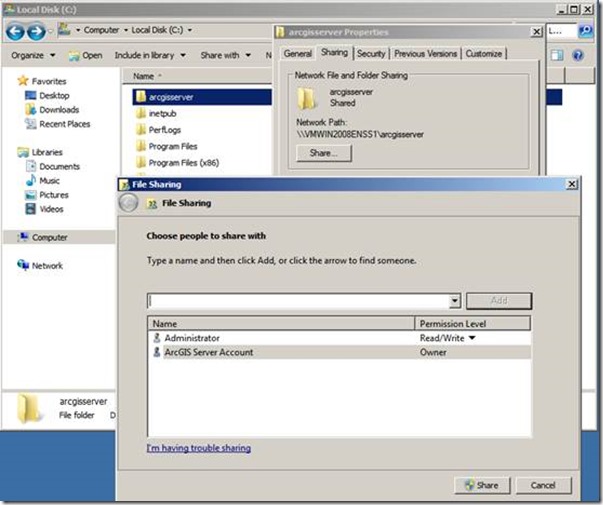
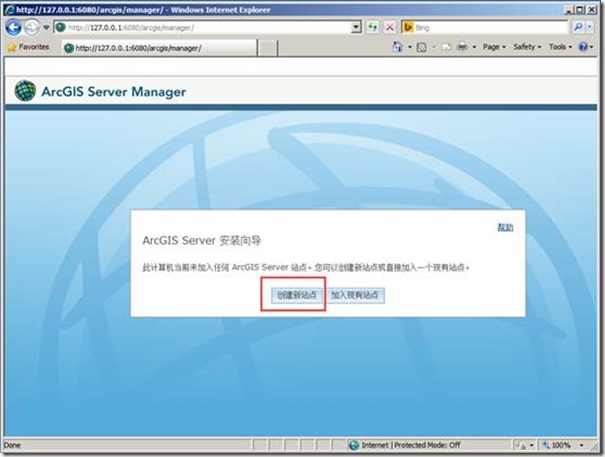
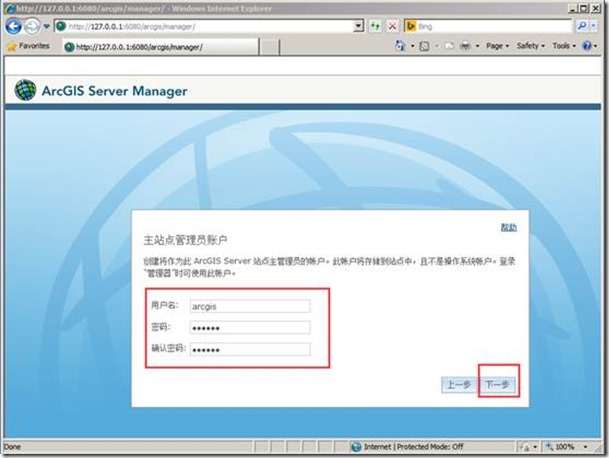
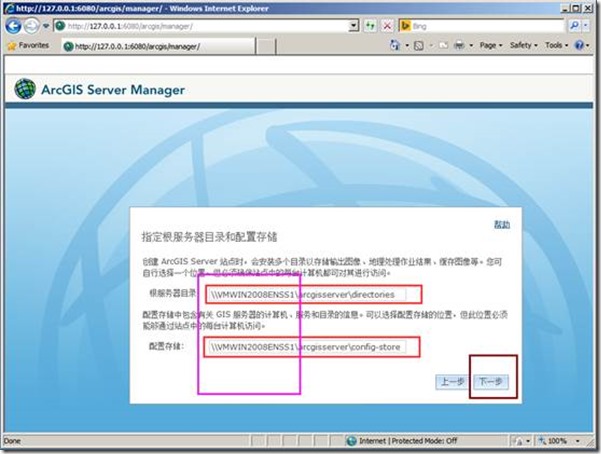
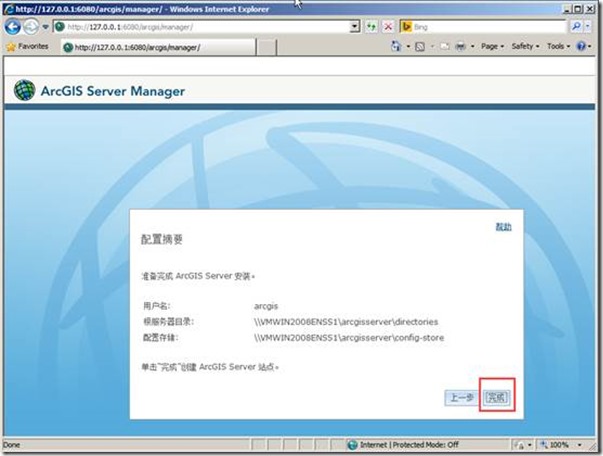
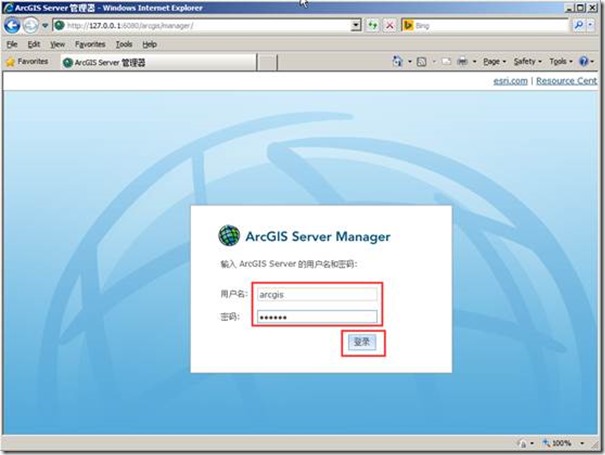
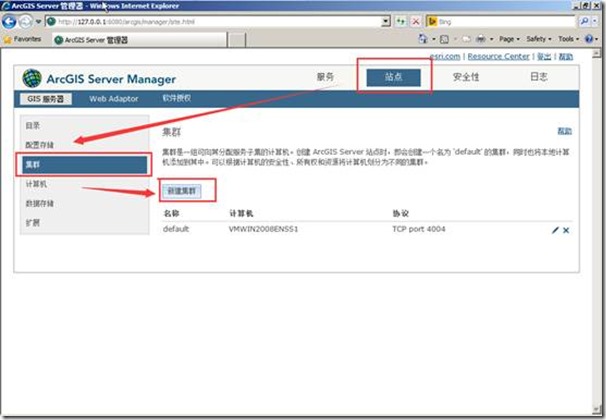
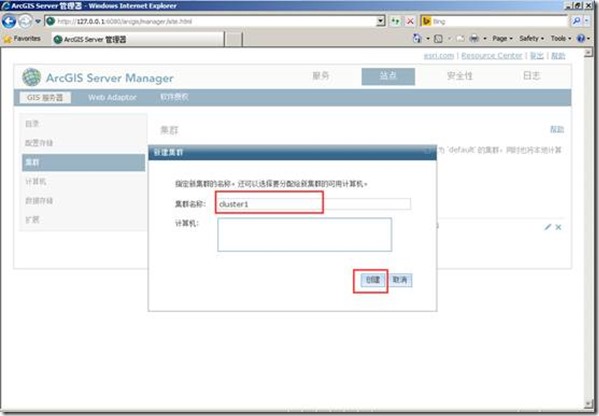
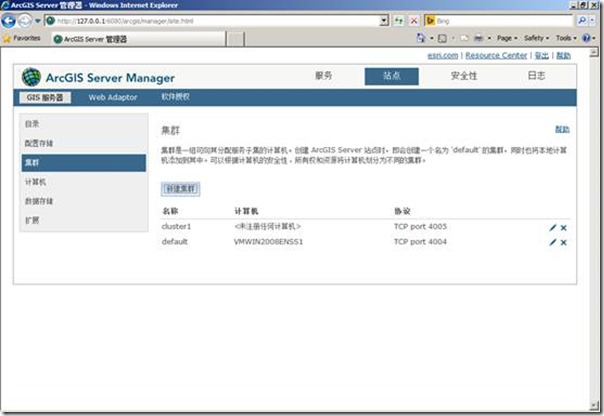
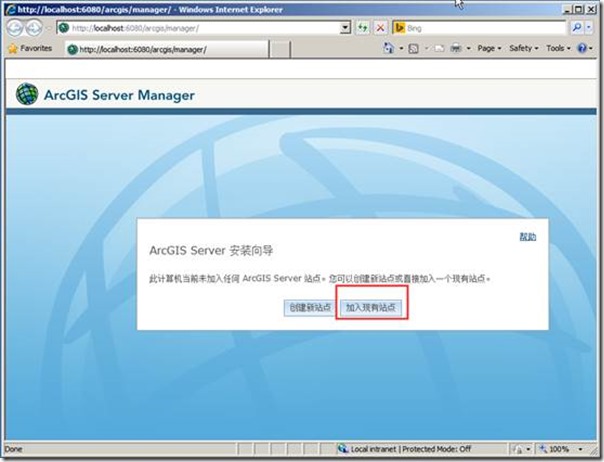
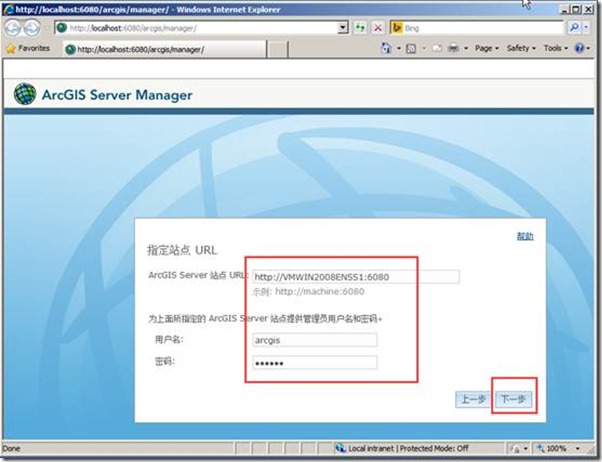
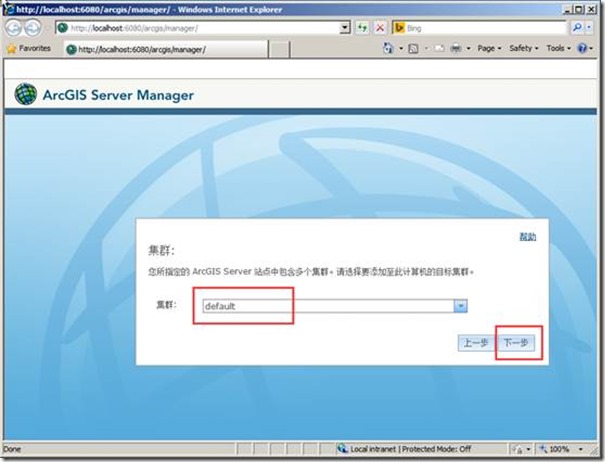
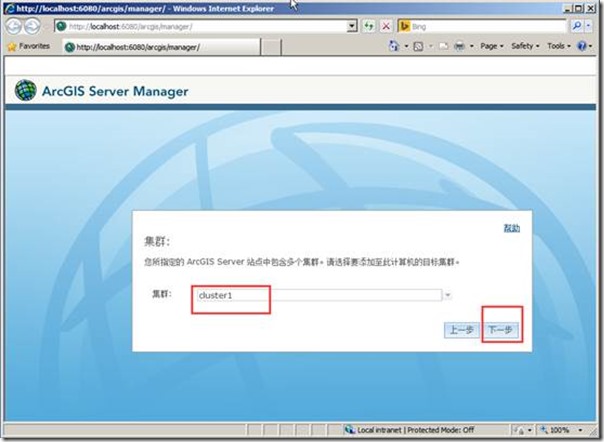
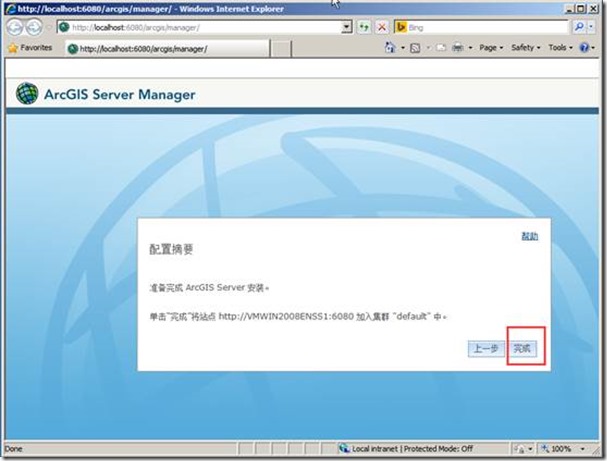
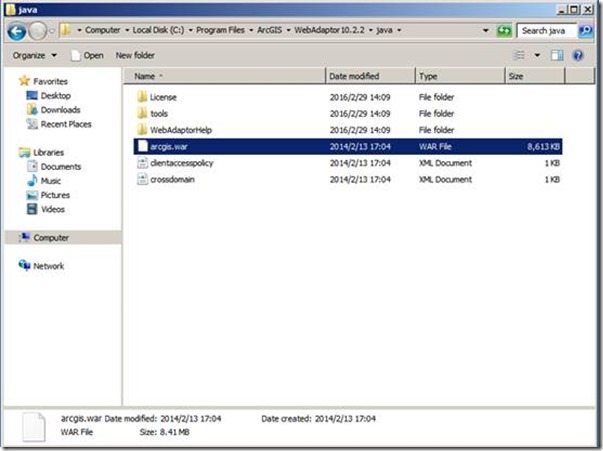
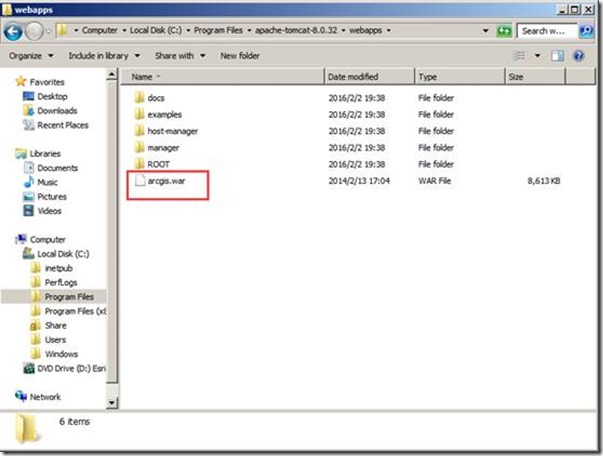
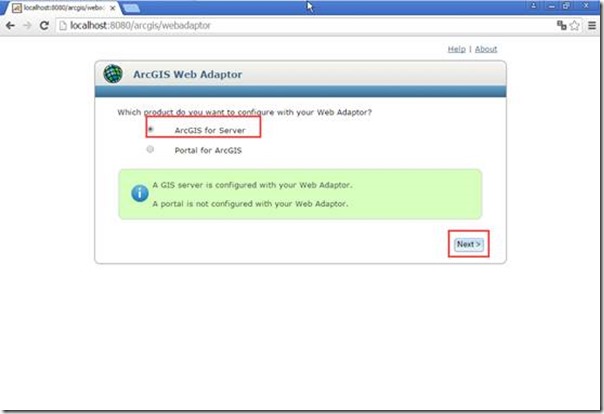
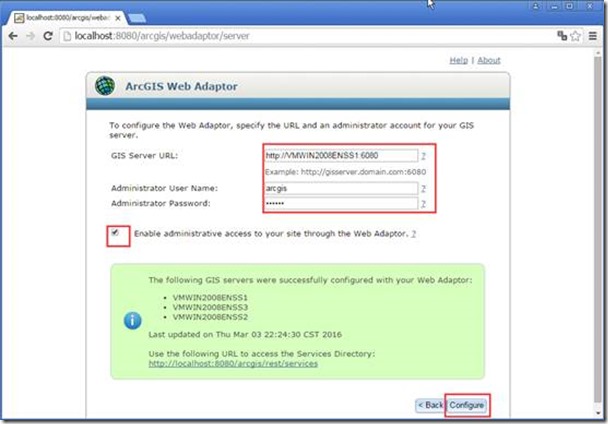
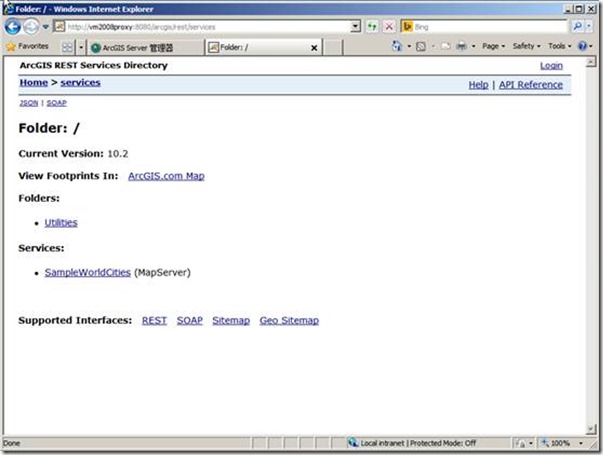
















 2996
2996

 被折叠的 条评论
为什么被折叠?
被折叠的 条评论
为什么被折叠?








